User guide
Table Of Contents
- はじめに
- 印刷
- Web サービスの使用
- コピーとスキャン
- インクとプリントヘッドの管理
- 接続
- 問題の解決法
- 技術情報
- 仕様
- 規制に関する告知
- 環境保全のためのプロダクト スチュワード プログラム
- エコ ヒント
- 欧州連合委員会規則 1275/2008
- 用紙
- プラスチック
- 安全データシート
- リサイクルプログラム
- HP インクジェット サプライ品リサイクル プログラム
- 電力消費
- お客様による廃棄機器の処理
- ブラジルの廃棄物処理方法
- 化学物質
- 有害物質/元素とその内容 (中国) の表
- 規制物質の存在状態のマーキング宣言 (台湾)
- 有害物質規制 (インド)
- 廃棄電気/電子機器の管理に関する規制 (トルコ)
- EPEAT
- SEPA エコマークに関するユーザー情報 (中国)
- プリンター、ファクス、コピー機用中国エネルギー効率ラベル
- 台湾におけるバッテリの廃棄
- EU バッテリ指令
- ブラジルのバッテリに関する告知
- カリフォルニア州過塩素酸塩使用電池に関する通知
- 索引
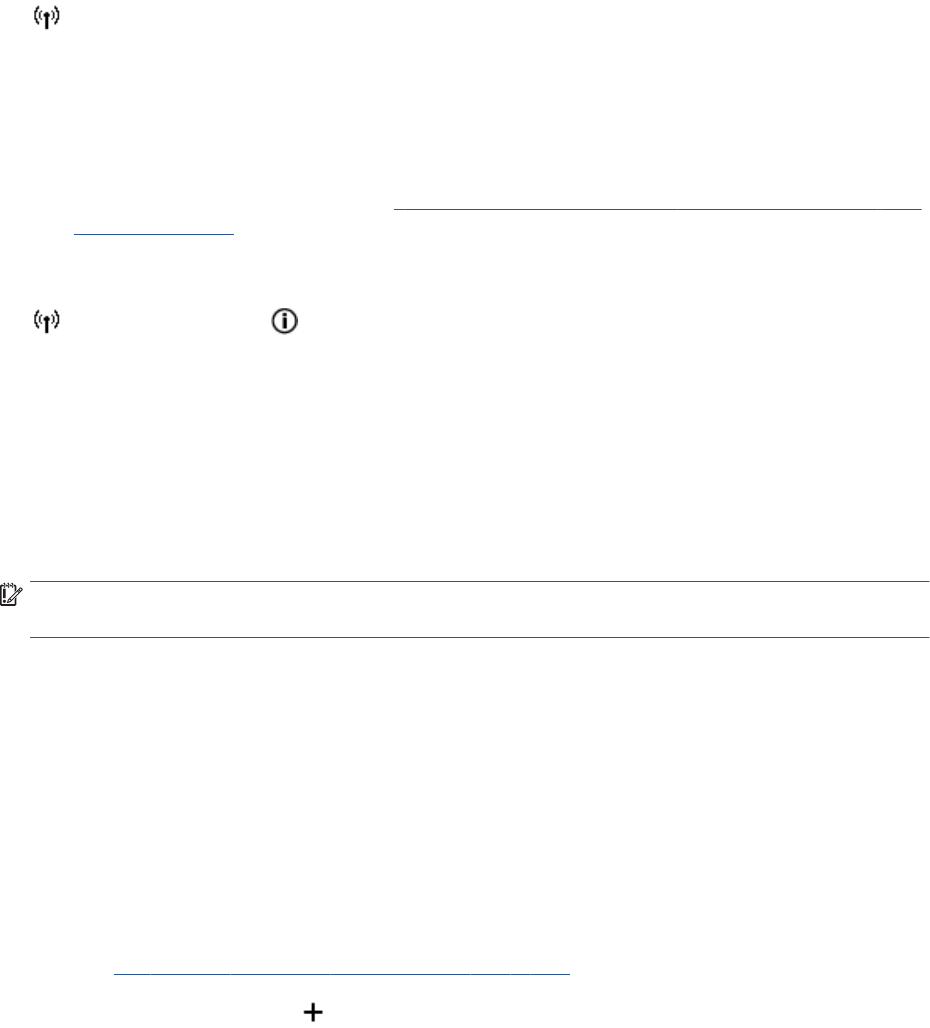
ワイヤレス設定の変更
プリンターのワイヤレス接続の設定や管理を行ったり、さまざまなネットワーク管理タスクを実行し
たりできます。 これには、ネットワーク設定に関する情報の印刷、ワイヤレス機能のオン/オフ、ワ
イヤレス設定の変更などが含まれます。
プリンターのワイヤレス機能のオンとオフを切り替えるには
(ワイヤレス ボタン) を押してプリンターのワイヤレス機能をオンまたはオフにします。
● プリンターにワイヤレス ネットワークへのアクティブな接続がある場合、ワイヤレス ランプが
青色に点灯し、プリンター ディスプレイに ワイヤレス アイコンと 信号バー アイコンが表示され
ます。
● ワイヤレスがオフになっている場合、ワイヤレス ランプは点灯しません。
● ワイヤレス状態の詳細については、7 ページのコントロール パネル ランプとディスプレイ アイ
コンのステータスを参照してください。
ワイヤレス ネットワーク テスト レポートとネットワーク構成ページを印刷するには
(ワイヤレス ボタン) と (情報 ボタン) を同時に押します。
● ワイヤレス ネットワーク テスト レポートには、ワイヤレス ネットワークの状態、ワイヤレス信
号強度、検出されたネットワークなどの診断結果が表示されます。
● ネットワーク設定ページには、ネットワークの状態、ホスト名、ネットワーク名などが表示され
ます。
ワイヤレス設定を変更するには(Windows)
この方法は、プリンター ソフトウェア をすでにインストールしている場合に使用できます。
重要:
この方法には USB ケーブルが必要です。 USB ケーブルは、ソフトウェアからの指示があるまで
接続しないでください。
1. HP プリンター ソフトウェア([スタート] メニューから使用可能) で、[ツール] をクリックします。
2. [デバイスのセットアップ & ソフトウェア] をクリックします。
3. [ワイヤレス設定の再構成] を選択します。 画面上の指示に従います。
ワイヤレス設定を変更するには (HP Smart アプリ)
1. 最初にプリンターの電源を入れて、ワイヤレスでプリンターを設定していない状態で 2 時間以上
経過している場合は、プリンターのネットワーク設定を復元することで、プリンターをネットワ
ーク セットアップ モードにします。
セットアップ モードは 2 時間持続します。プリンターのネットワーク設定の復元方法について
は、118 ページの工場出荷時のデフォルトの設定の復元を参照してください。
2. HP Smart のホーム画面で (プラス アイコン) をタップし、新しいプリンターを追加するオプシ
ョンを選択します。
JAWW
ワイヤレス設定の変更
83










